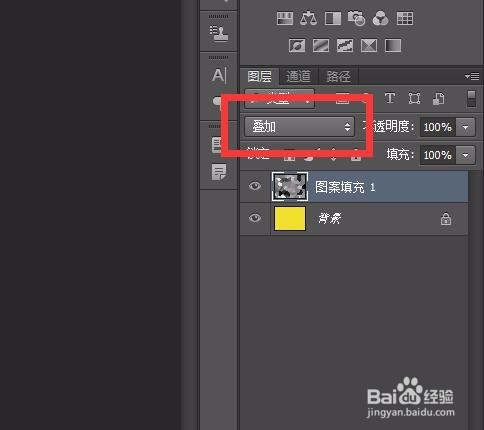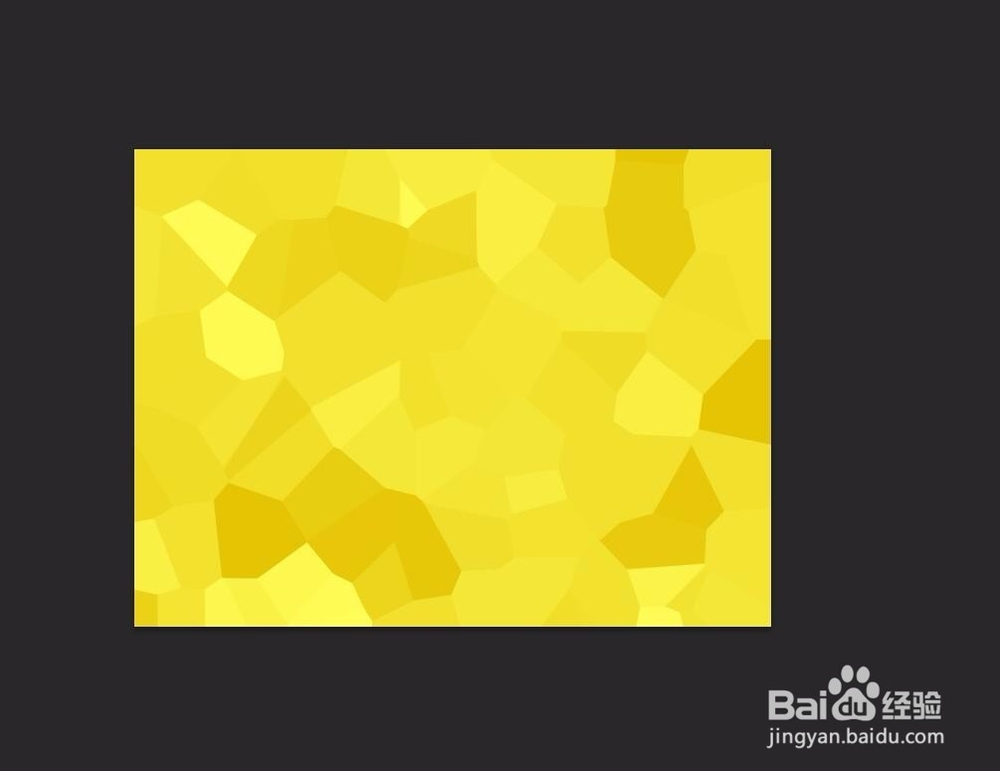1、打开PS6,新建一个画布


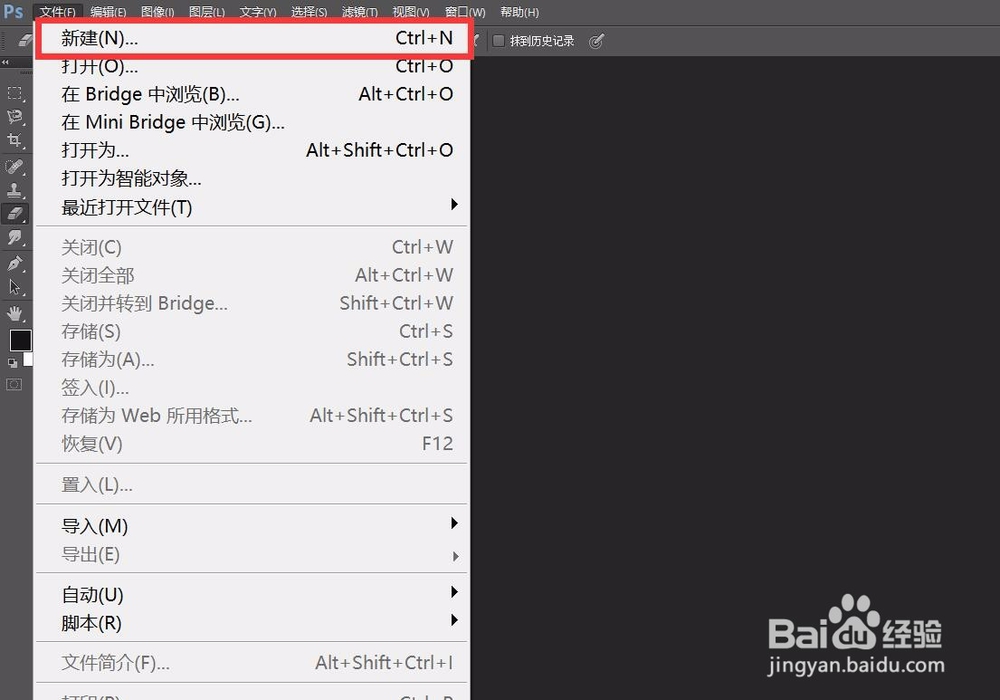
2、设置前景色,点击左边油漆桶填充,或者点击“编辑”-“填充”,填充颜色


3、点击图层面板下面的“创建新的图层或调整图层”,选择“图案”

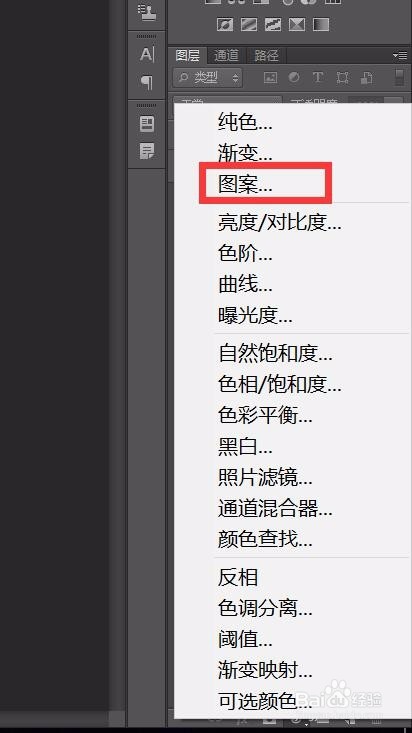

4、栅格化图层,点击“图层”-“栅格化”-“图层”
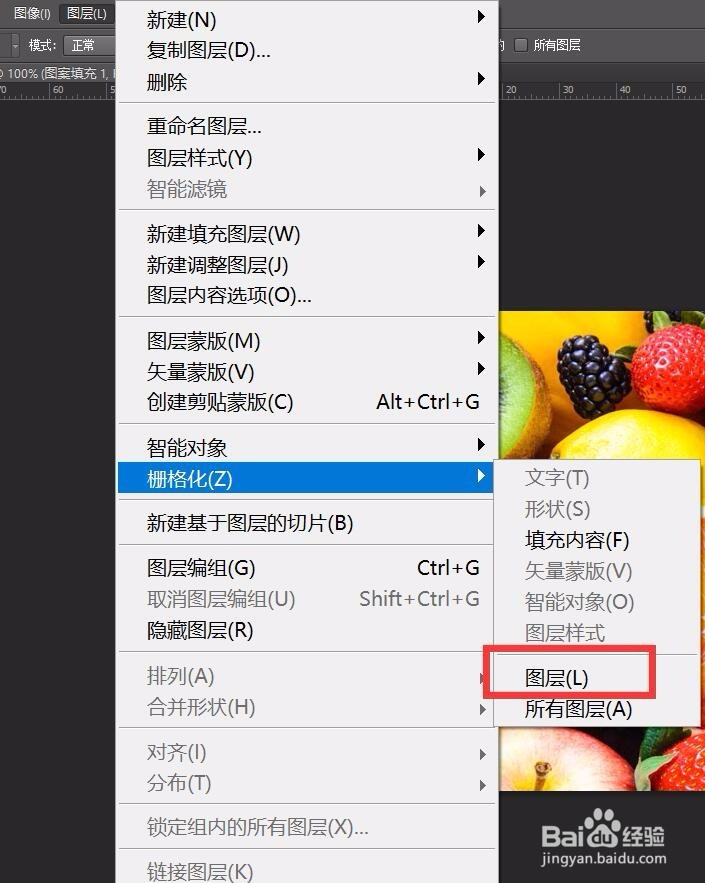

5、右键单击蒙版图层,删除图层蒙版
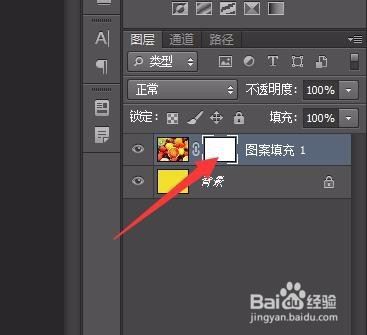
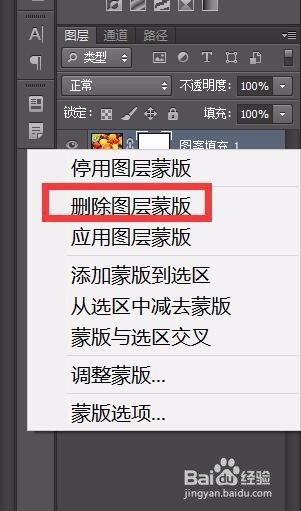
6、点击菜单栏上“滤镜”-“像素”-“晶格化”
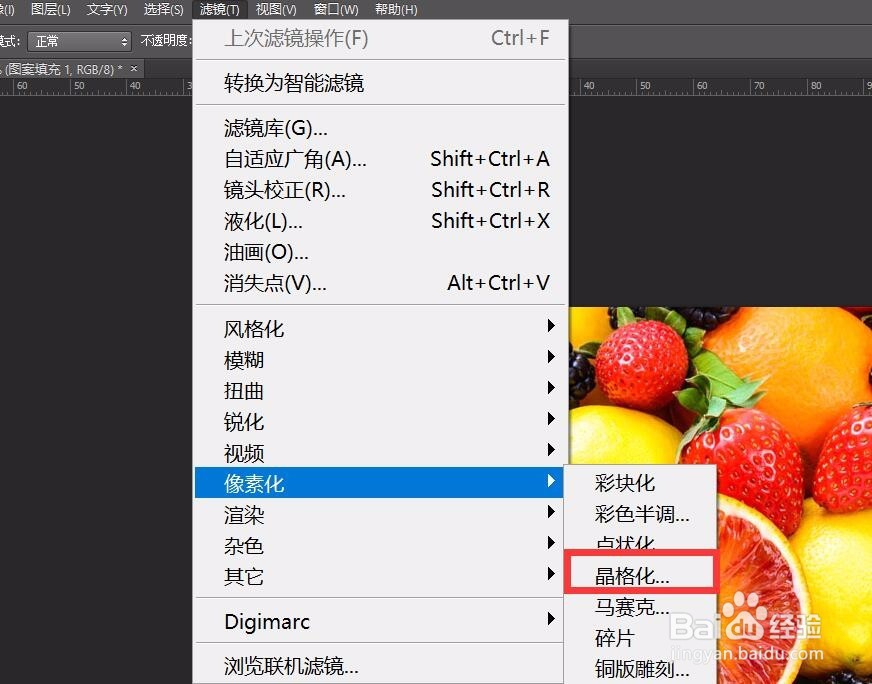
7、可以调整数值,数值越大,晶格化的效果越明显
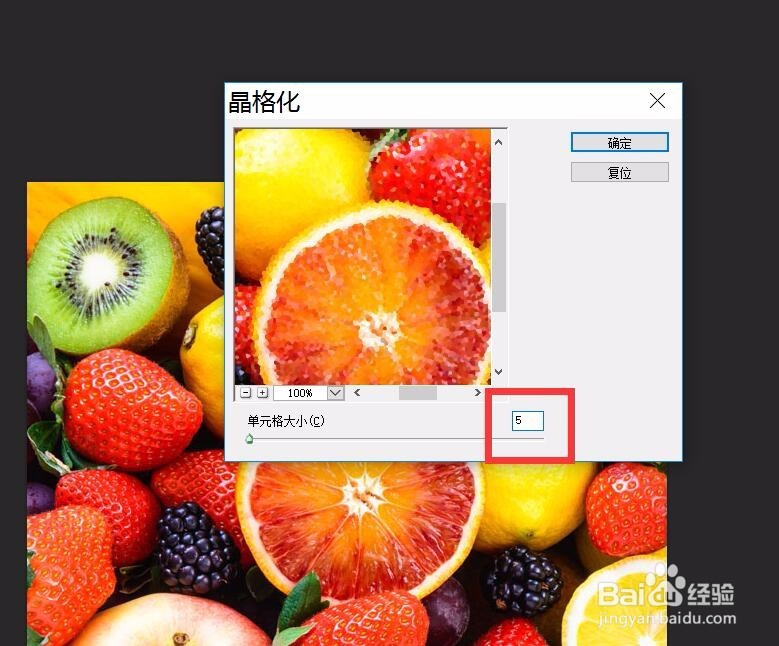
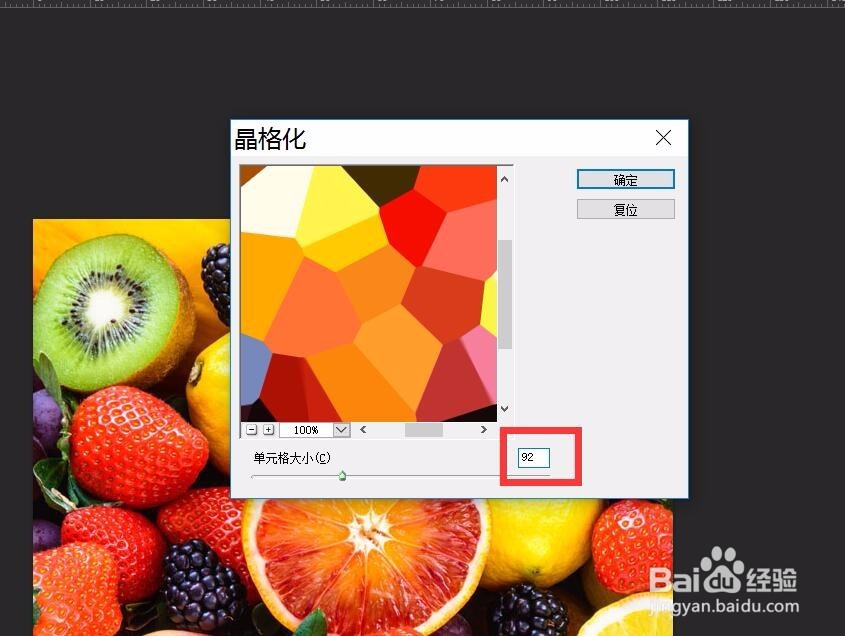
8、设置好后,点击确定
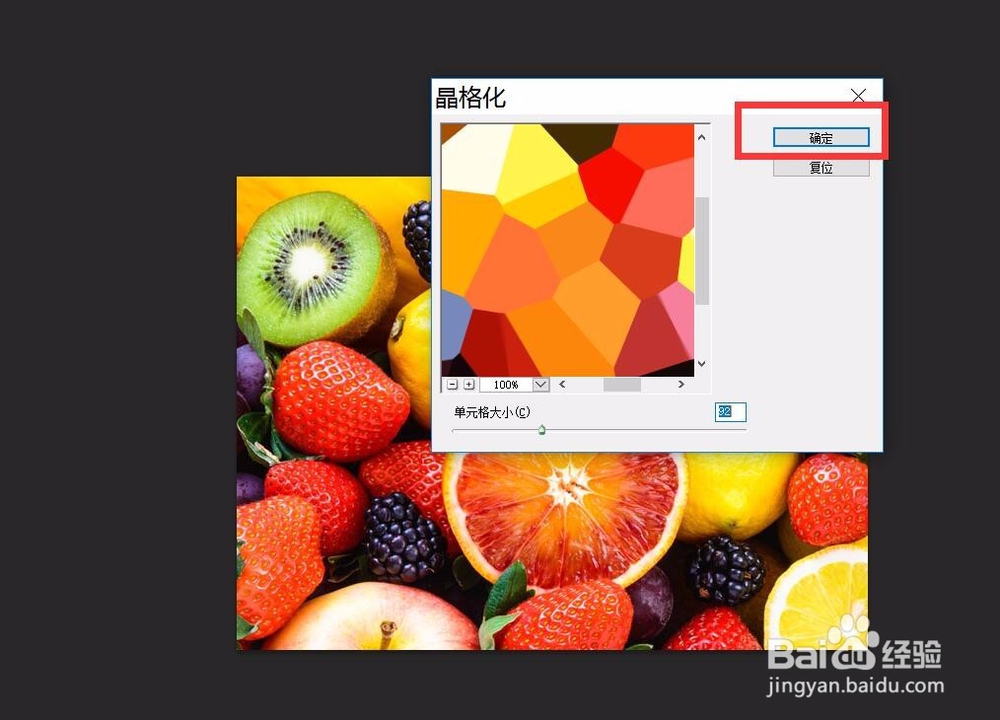
9、可以看见效果

10、然后点击菜单栏“图像”-“调整”-“去色”
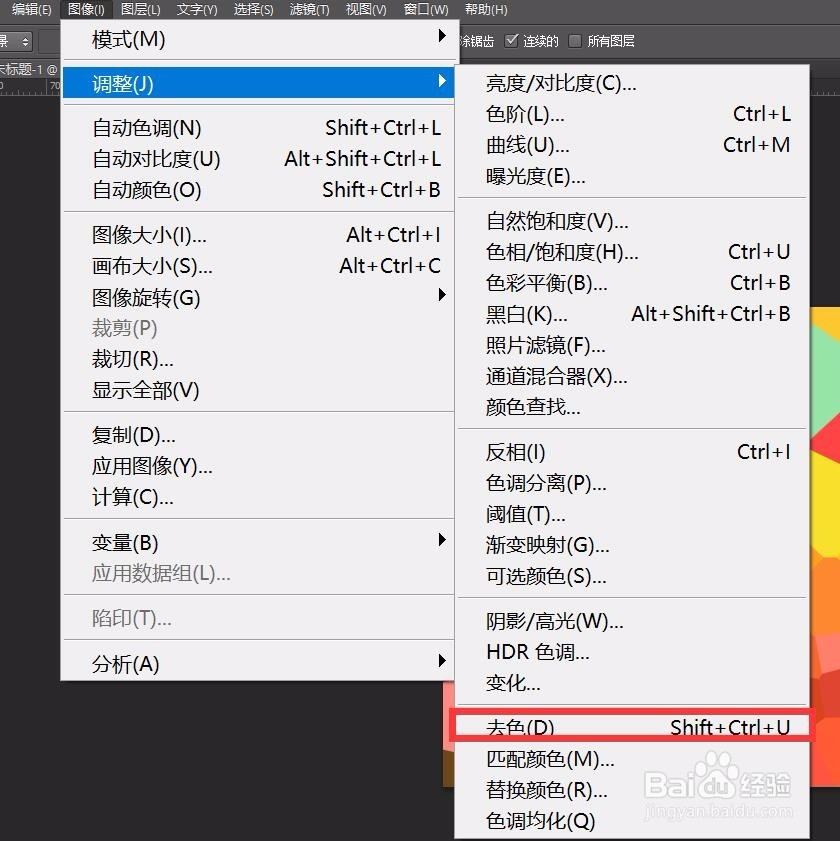

11、点击图层面板上的“正片叠底”
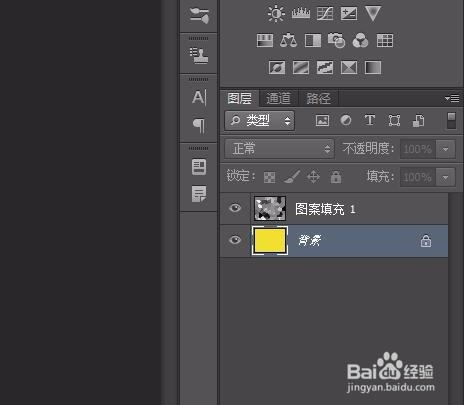
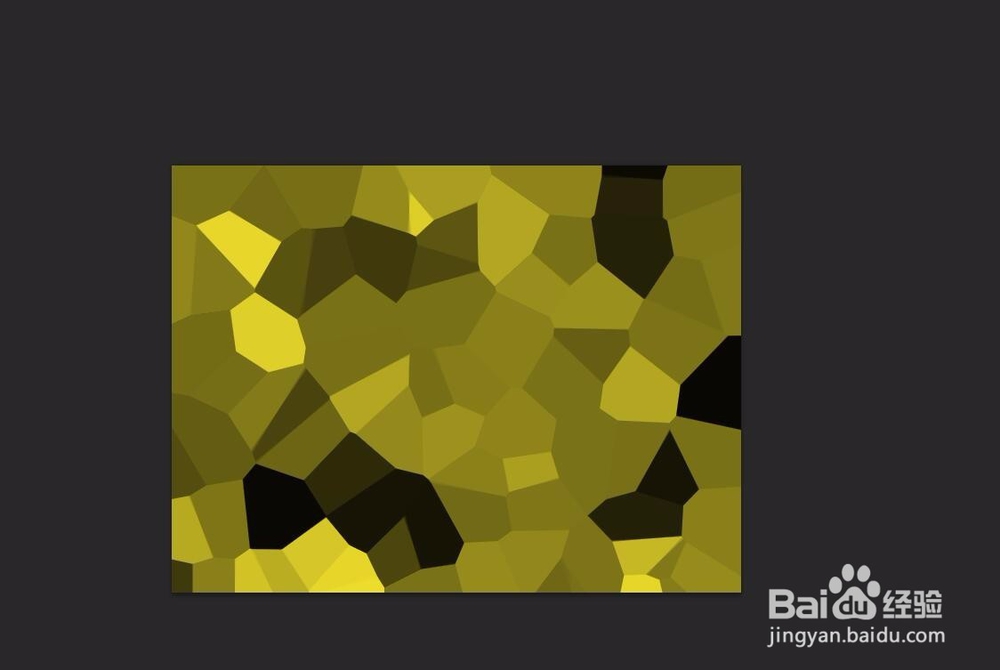
12、或者叠加
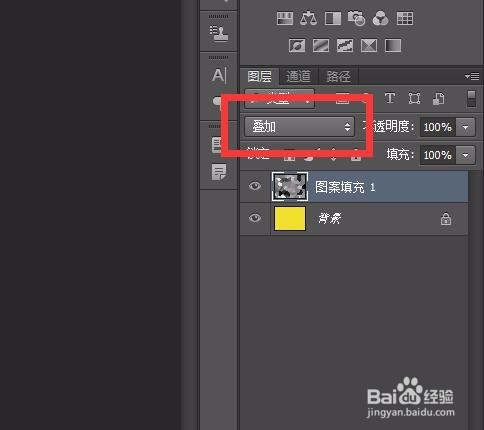
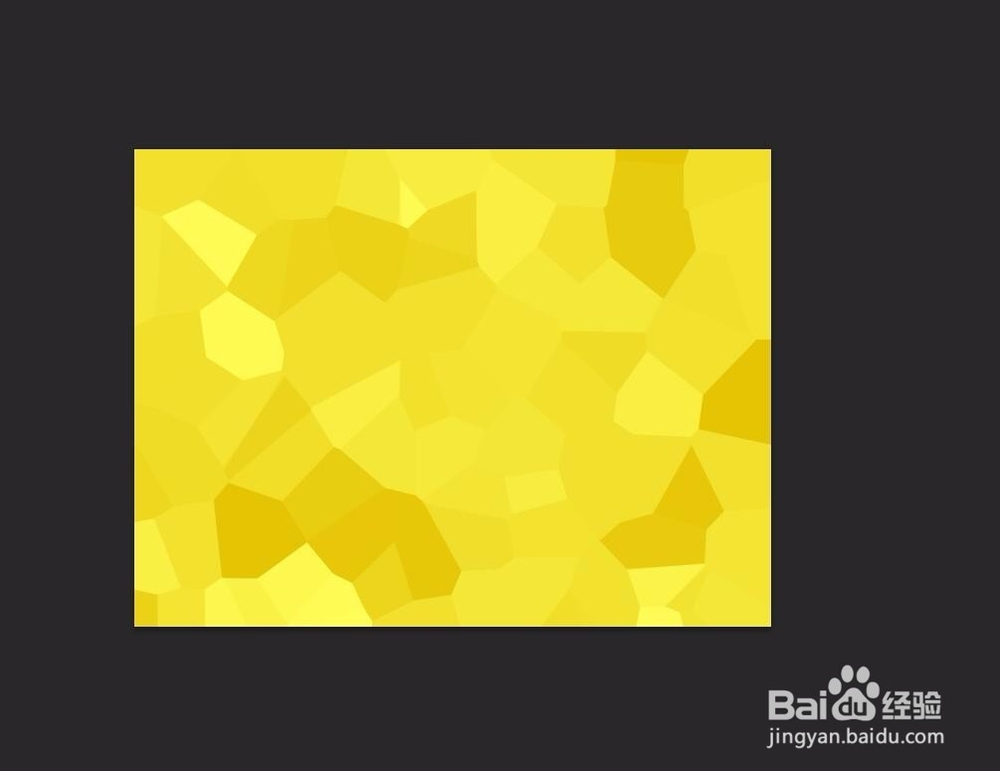
时间:2024-10-26 15:04:21
1、打开PS6,新建一个画布


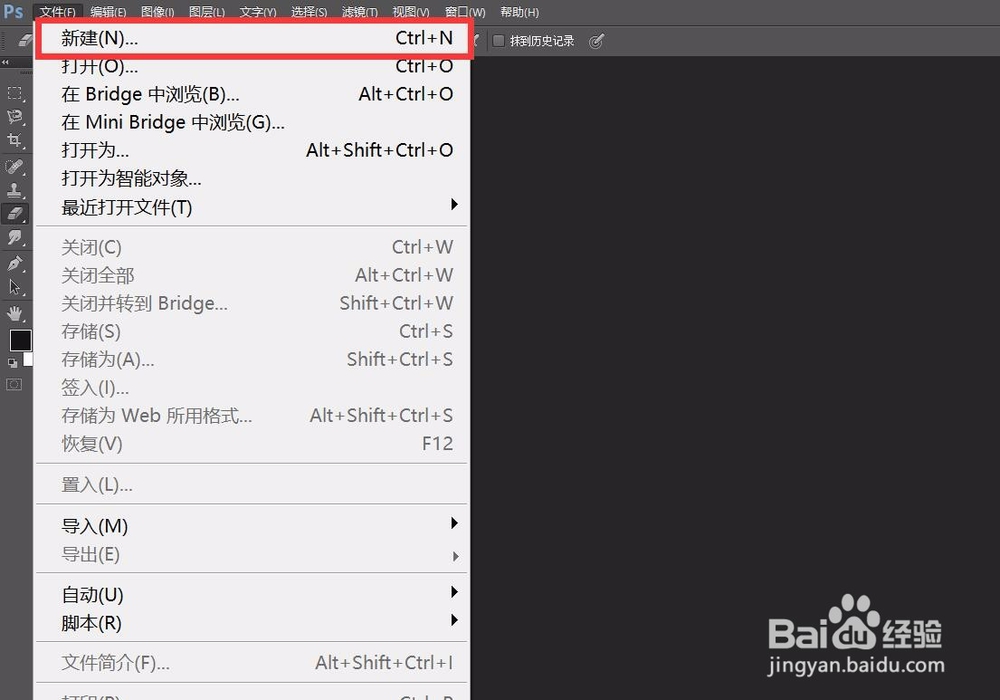
2、设置前景色,点击左边油漆桶填充,或者点击“编辑”-“填充”,填充颜色


3、点击图层面板下面的“创建新的图层或调整图层”,选择“图案”

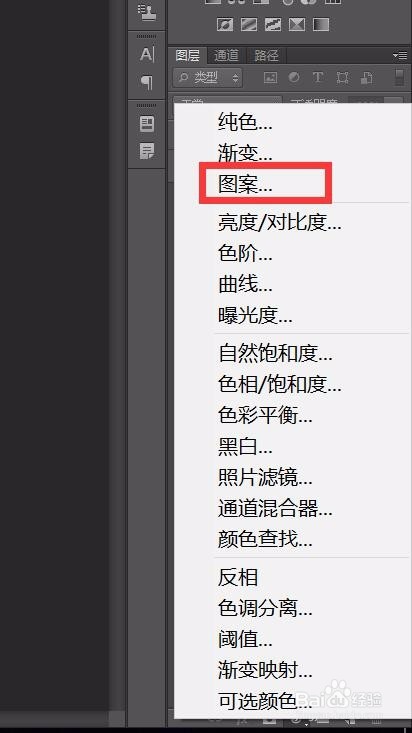

4、栅格化图层,点击“图层”-“栅格化”-“图层”
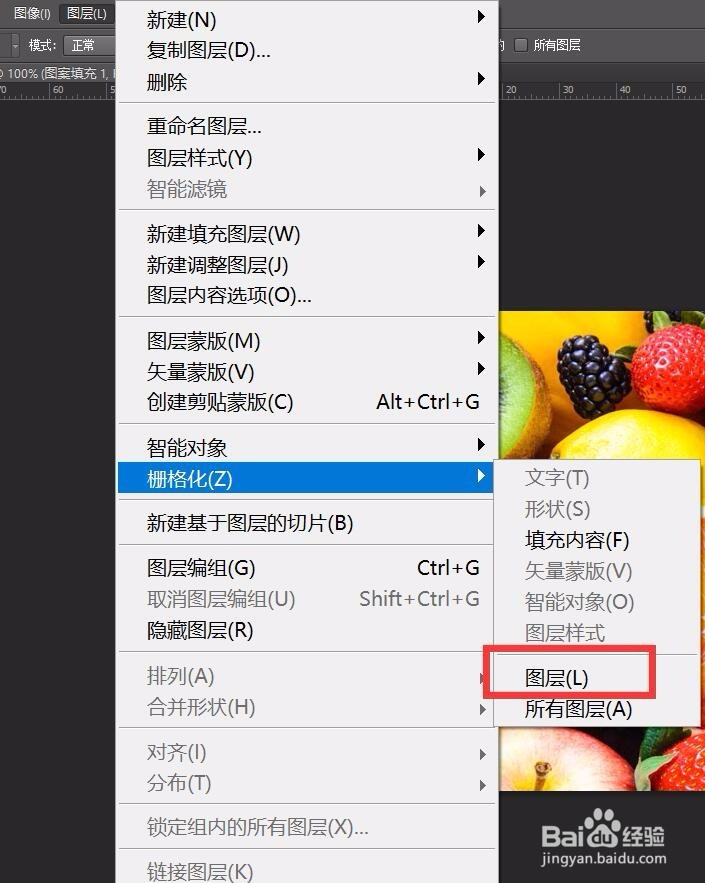

5、右键单击蒙版图层,删除图层蒙版
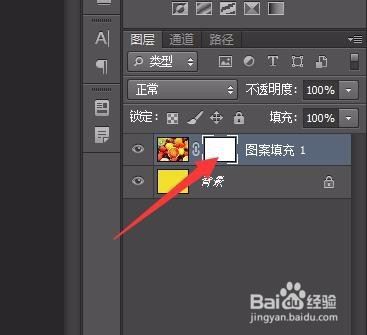
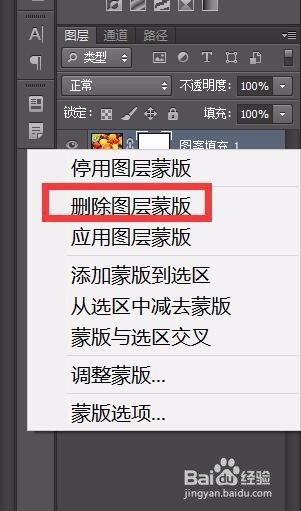
6、点击菜单栏上“滤镜”-“像素”-“晶格化”
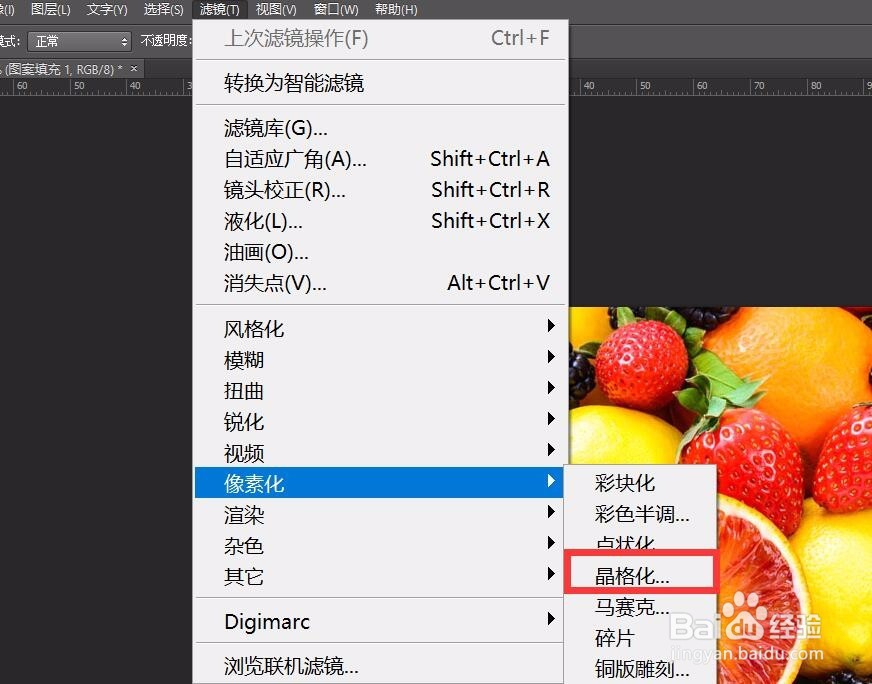
7、可以调整数值,数值越大,晶格化的效果越明显
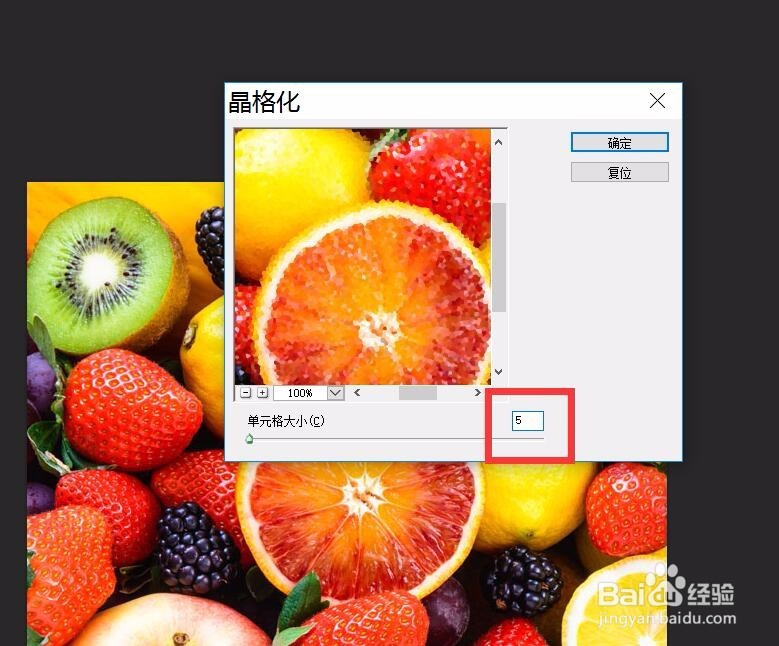
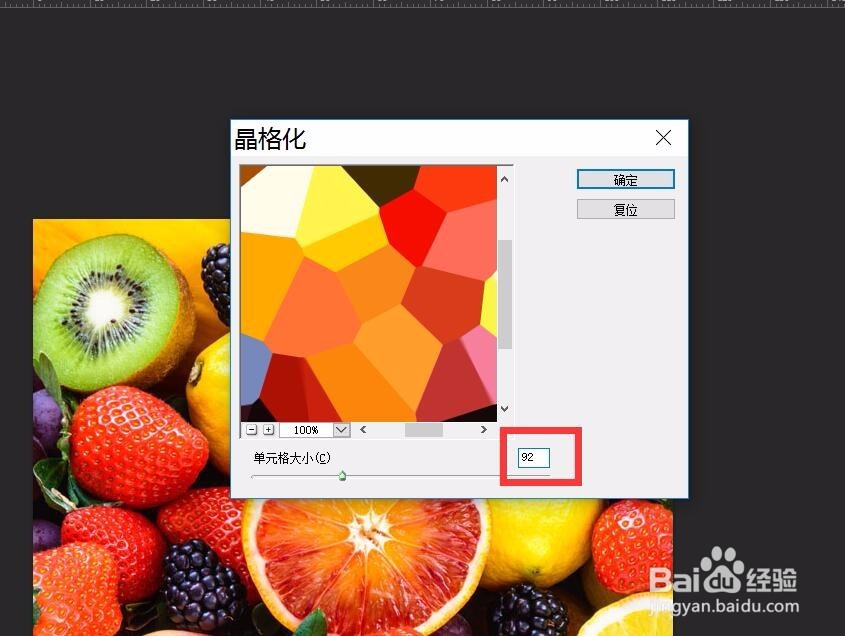
8、设置好后,点击确定
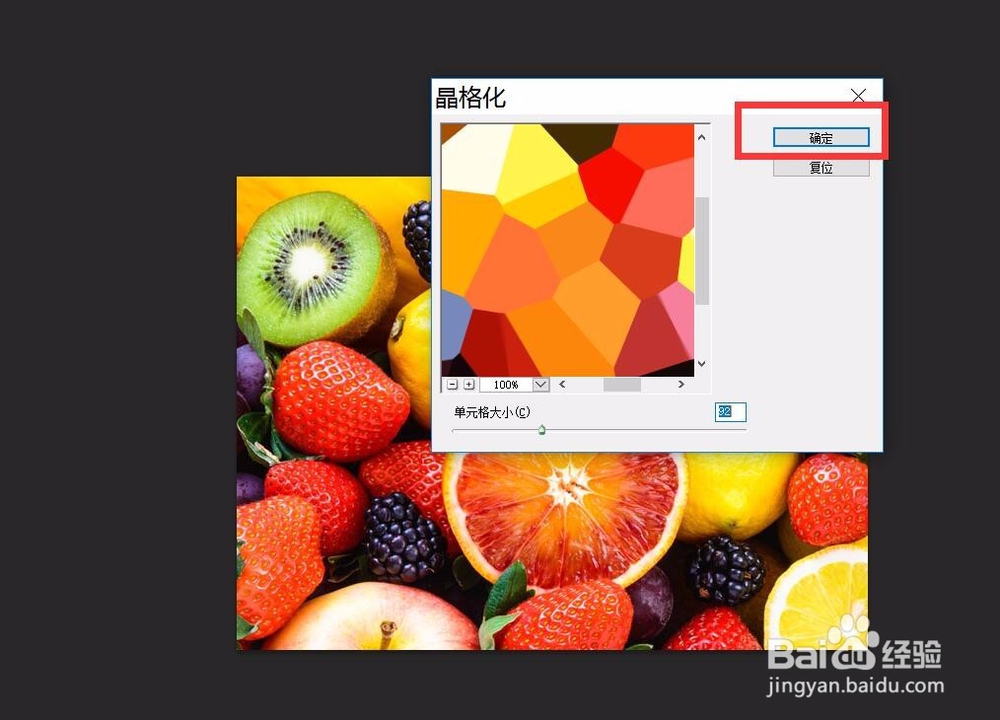
9、可以看见效果

10、然后点击菜单栏“图像”-“调整”-“去色”
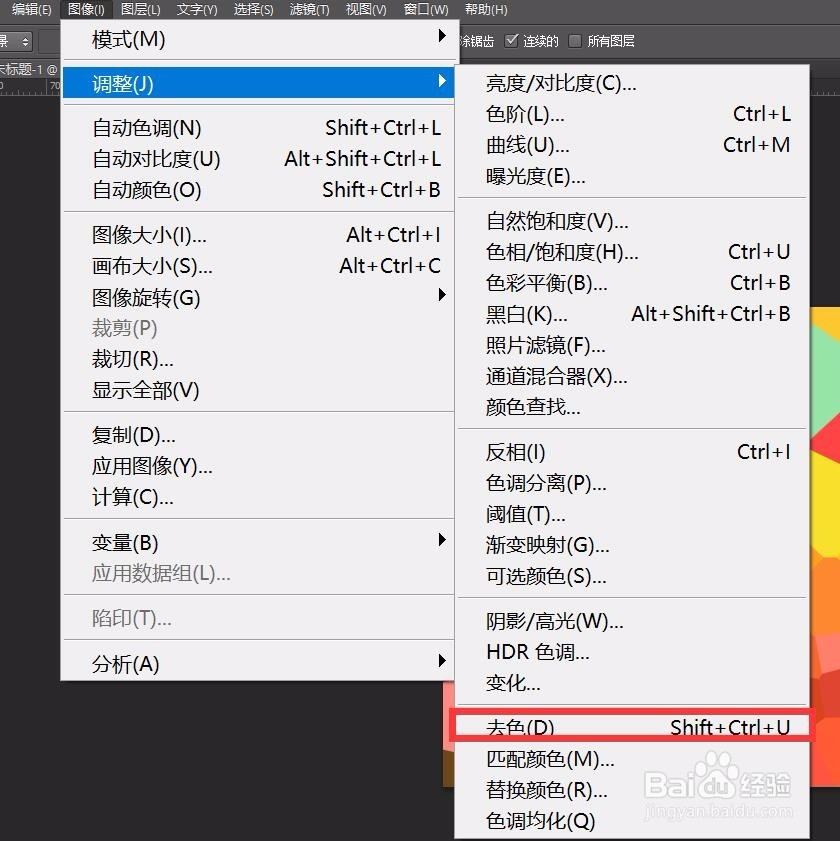

11、点击图层面板上的“正片叠底”
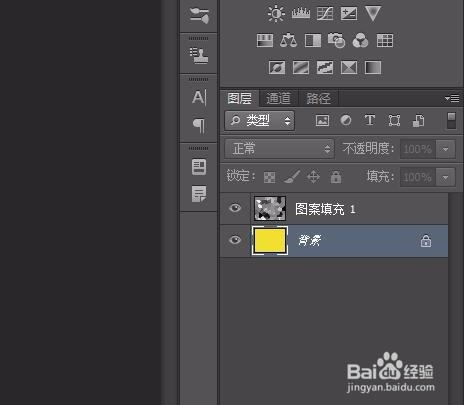
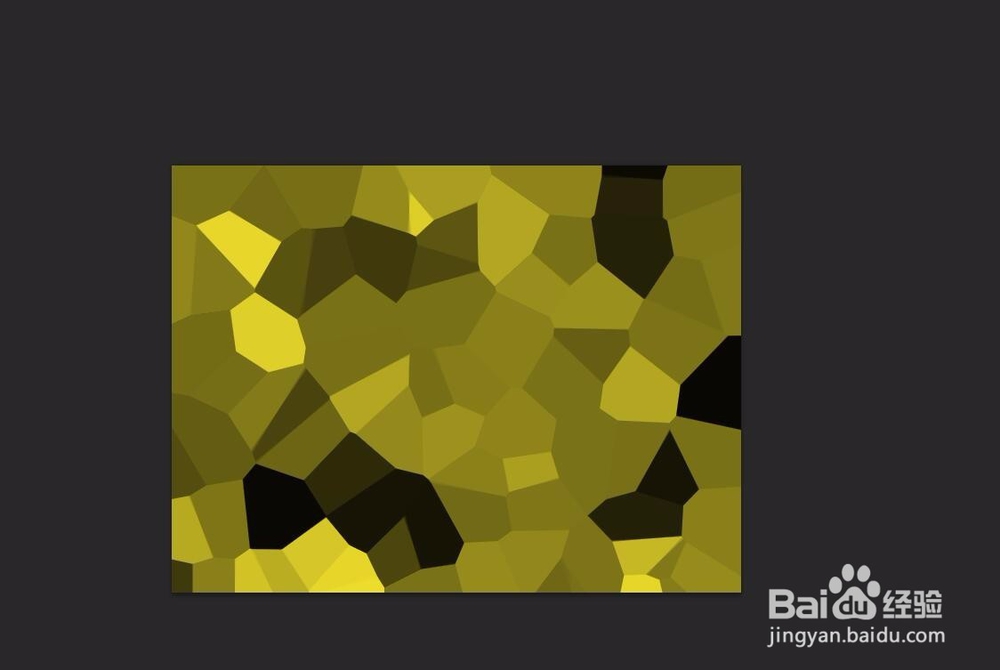
12、或者叠加